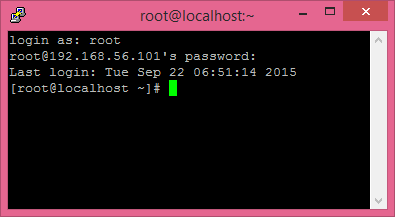It's first come, first served.
선착순. (FCFS) https://en.wikipedia.org/wiki/First-come,_first-served
3 people wanted for sale. It's first come, first served.
세일에 3명 구해요. 선착순 입니다.
이것에 대한 뉴스도 한번 읽어 보세요!
http://www.bbc.com/news/magazine-34153628
2015년 12월 21일 월요일
2015년 12월 15일 화요일
Board의 또다른 의미
Board
가장 쉬운 컴퓨터 Main Board로 부터 칠판 심지어 게시판 참 다양한 곳에 Board라는 단어가 쓰인다. 아래를 보면 또다른 의미의 Board라는 단어가 쓰인다.
Board of directors : 이사회
School Board meeting : 학교 이사회
즉 Board라는 단어를 우리말의 한판 재미나게 벌려 보자 처럼 모임을 의미하는 곳에도 쓰인다.
Board of Governors of the Federal Reserve System
http://www.federalreserve.gov/
위의 주소는 연방 준비제도 이사회이다. 이곳에서는 금리를 통해 시장의 돈의 흐름을 컨트롤 하는 역활을 한다. 경기가 안 좋으면 금리를 내려 시장에 돈의 흐름을 늘려주고 경기가 과열이 되면 금리를 높여 은행으로 돈을 예금하도록 금리를 조정하는 기구이다. 물론 경제와 관련된 여러 일들도 하고 있으므로 자세히 알고 싶으면 자료를 더 검색해 보기 바란다. 여기에서 Governor는 총재들를 나타내는데 연방은행 총재와 부통재 또 몇개의 큰 주연방 은행 총재와 부총재를 두어 이분들이 투표권을 가지며 이사회가 열리면 금리를 조정할 것인지 회의를 통해 투표를 하고 금리를 결정하게 된다.
즉 Board라는 단어는 회의를 나타낸다.
Boarding
보드라는 단어가 동사화 되면 올라 탄다라는 의미가 된다. 공공의 교통 수단에 사용 될때는 운송 수단에 들어가는 승객들의 명단이다. 이것은 운송 수단에 들어가면서 시작되며 자리에 앉고 창문을 닫을때 끝납니다. 이 용어는 육상, 해상, 비행등의 모든 운송 수단에 사용됩니다. 이때는 탑승이라는 의미가 된다.
Boarding School : 학교 앞에 이 단어가 붙으면 학교에 올라 타서 쭉 지내는 의미의 기숙사 생활을 하는 학교를 의미 합니다.
가장 쉬운 컴퓨터 Main Board로 부터 칠판 심지어 게시판 참 다양한 곳에 Board라는 단어가 쓰인다. 아래를 보면 또다른 의미의 Board라는 단어가 쓰인다.
Board of directors : 이사회
School Board meeting : 학교 이사회
즉 Board라는 단어를 우리말의 한판 재미나게 벌려 보자 처럼 모임을 의미하는 곳에도 쓰인다.
Board of Governors of the Federal Reserve System
http://www.federalreserve.gov/
위의 주소는 연방 준비제도 이사회이다. 이곳에서는 금리를 통해 시장의 돈의 흐름을 컨트롤 하는 역활을 한다. 경기가 안 좋으면 금리를 내려 시장에 돈의 흐름을 늘려주고 경기가 과열이 되면 금리를 높여 은행으로 돈을 예금하도록 금리를 조정하는 기구이다. 물론 경제와 관련된 여러 일들도 하고 있으므로 자세히 알고 싶으면 자료를 더 검색해 보기 바란다. 여기에서 Governor는 총재들를 나타내는데 연방은행 총재와 부통재 또 몇개의 큰 주연방 은행 총재와 부총재를 두어 이분들이 투표권을 가지며 이사회가 열리면 금리를 조정할 것인지 회의를 통해 투표를 하고 금리를 결정하게 된다.
즉 Board라는 단어는 회의를 나타낸다.
Boarding
보드라는 단어가 동사화 되면 올라 탄다라는 의미가 된다. 공공의 교통 수단에 사용 될때는 운송 수단에 들어가는 승객들의 명단이다. 이것은 운송 수단에 들어가면서 시작되며 자리에 앉고 창문을 닫을때 끝납니다. 이 용어는 육상, 해상, 비행등의 모든 운송 수단에 사용됩니다. 이때는 탑승이라는 의미가 된다.
Boarding School : 학교 앞에 이 단어가 붙으면 학교에 올라 타서 쭉 지내는 의미의 기숙사 생활을 하는 학교를 의미 합니다.
2015년 12월 9일 수요일
You need a new pair of glasses.
You need a new pair of glasses.
당신 새 안경이 필요하네! 사람이나 사물을 잘 못 보거나 혼동이 생겼을때 너 안경 써야 되겠다라며 웃으면서 말한다. 이말은 퉁명한 사람한테 쓰면 안 좋은 것 같다. 말할때도 웃으면서 유쾌하게 말하면 재미 있는 표현이다.
당신 새 안경이 필요하네! 사람이나 사물을 잘 못 보거나 혼동이 생겼을때 너 안경 써야 되겠다라며 웃으면서 말한다. 이말은 퉁명한 사람한테 쓰면 안 좋은 것 같다. 말할때도 웃으면서 유쾌하게 말하면 재미 있는 표현이다.
2015년 12월 3일 목요일
2016 is around the corner!
2016 is just around the corner!
단지 코너를 돌면 2016년이다.
2016 is right around the corner!
오른쪽 코너를 돌면 2016년이다.
around ther corner : 임박했다는 의미
단지 코너를 돌면 2016년이다.
2016 is right around the corner!
오른쪽 코너를 돌면 2016년이다.
around ther corner : 임박했다는 의미
2015년 11월 3일 화요일
목 굵게 하는 운동은? 철봉
철봉운동을 하기전 목, 어캐, 허리, 팔등 기본적인 스트레칭을 하여 부상을 예방할것!
하루 5개 이상 2주간만 해도 굵어지는 효과가 있음.
말할때 중저음이 강해져 사람들과 대화할때도 좋다.
이 운동은 승모근과 활배 어깨를 두루 강화해 준다.
처음에는 2~3개 정도 하고 반복해서 3~5차례 반복으로 시작한다.
매일 한개식 늘려간다는 생각으로 기준을 잡으면됨. 일주일에 세차례이상 할것!
컨디션이 좋은 날은 아침 저녁으로 할수도 있고 자신의 신체 사이클에 맞게 프로그램을 구성해 볼것!
하루 5개 이상 2주간만 해도 굵어지는 효과가 있음.
말할때 중저음이 강해져 사람들과 대화할때도 좋다.
이 운동은 승모근과 활배 어깨를 두루 강화해 준다.
처음에는 2~3개 정도 하고 반복해서 3~5차례 반복으로 시작한다.
매일 한개식 늘려간다는 생각으로 기준을 잡으면됨. 일주일에 세차례이상 할것!
컨디션이 좋은 날은 아침 저녁으로 할수도 있고 자신의 신체 사이클에 맞게 프로그램을 구성해 볼것!
reading의 정확한 해석
reading을 독서라고 해석 하는것이 맞는 것을 까? 대한민국 사전을 보면 독서라고 나온다. 의미는 전달이 되지만 한글로 해석하면 매우 정확하게 번역이 되어 이렇게 분석을 해본다.
讀 읽다 독 : read
書 글 서 : article, text, book ....
독서는 글 읽기 이므로 reading은 순수 한글인 읽기로 해석하는 것이 정확하다.
영어를 한문으로 배우지 말고 최대한 순수 우리말로 배우면 더 좋을것 같다.
참고 1 : 영어에서 Gerund(제런드) 즉 동명사를 쓰는 이유는 동사를 명사화 하여 어떤 Action을 표현하기에 적합하기 때문이다. 우리말의 읽다가 읽기가 되는 것처럼 매우 유사한 구조이다.
참고 2 : to + v 해석법(방향성으로 해석)
He stopped smoking. 그는 담배를 끊었다.
He stopped to smoke. 그는 담배를 피우기 위해 멈추었다.
위의 예문은 동명사와 부정사냐에따라 정 반대의 상황이 된다. 미국 사람들은 to가 나오면 ~ 하기 위해라는 의미보다 ~의 방향성으로 이야기 한다.
영어적 사고는 "그는 멈추었다 담배피는 방향으로"라고 말하는 구조 이다. 물론 담배 안피는 방향도 있고 운동하는 방향도 있을 것이다. 여러가지 방향이 있는데 하나를 선택하는 매커니즘이다.
즉 to가 나오면 ~하는 방향으로 해석 해도 한국말로 어색하지 않다. 순수 한글로 한다면 ~쪽으로 해석하면 더 좋을 것같다. 음절도 쪽과 투 의미가 상통하는 것 같다.
I want to be Doctor! 나는 의사가 되는 쪽을 원한다.('~되길')
l like to see you again. 나는 당신을 다시 보는 쪽이 좋다. ('~것을')
He stopped to smoke. 그는 담배 피는 쪽으로 멈추었다.. ('~하기 위해')
해석 할때마다 쪽에 저절로 조사가 붙으므로 매우 편하다. 그리고 왠만하면 모든 해석에 방법이 통용된다. 얼마나 편리한가? 물론 누군가에게 통역을 해줄때는 한문으로 말해야 상대방이 고급 스럽다 생각 하겠지만! 미국 사람들이 어떻게 말하는지 원래의 뜻을 알면 더욱 유창해지리라 생각된다.
讀 읽다 독 : read
書 글 서 : article, text, book ....
독서는 글 읽기 이므로 reading은 순수 한글인 읽기로 해석하는 것이 정확하다.
영어를 한문으로 배우지 말고 최대한 순수 우리말로 배우면 더 좋을것 같다.
참고 1 : 영어에서 Gerund(제런드) 즉 동명사를 쓰는 이유는 동사를 명사화 하여 어떤 Action을 표현하기에 적합하기 때문이다. 우리말의 읽다가 읽기가 되는 것처럼 매우 유사한 구조이다.
참고 2 : to + v 해석법(방향성으로 해석)
He stopped smoking. 그는 담배를 끊었다.
He stopped to smoke. 그는 담배를 피우기 위해 멈추었다.
위의 예문은 동명사와 부정사냐에따라 정 반대의 상황이 된다. 미국 사람들은 to가 나오면 ~ 하기 위해라는 의미보다 ~의 방향성으로 이야기 한다.
영어적 사고는 "그는 멈추었다 담배피는 방향으로"라고 말하는 구조 이다. 물론 담배 안피는 방향도 있고 운동하는 방향도 있을 것이다. 여러가지 방향이 있는데 하나를 선택하는 매커니즘이다.
즉 to가 나오면 ~하는 방향으로 해석 해도 한국말로 어색하지 않다. 순수 한글로 한다면 ~쪽으로 해석하면 더 좋을 것같다. 음절도 쪽과 투 의미가 상통하는 것 같다.
I want to be Doctor! 나는 의사가 되는 쪽을 원한다.('~되길')
l like to see you again. 나는 당신을 다시 보는 쪽이 좋다. ('~것을')
He stopped to smoke. 그는 담배 피는 쪽으로 멈추었다.. ('~하기 위해')
해석 할때마다 쪽에 저절로 조사가 붙으므로 매우 편하다. 그리고 왠만하면 모든 해석에 방법이 통용된다. 얼마나 편리한가? 물론 누군가에게 통역을 해줄때는 한문으로 말해야 상대방이 고급 스럽다 생각 하겠지만! 미국 사람들이 어떻게 말하는지 원래의 뜻을 알면 더욱 유창해지리라 생각된다.
2015년 11월 2일 월요일
빈번한 전원 꺼짐, 부팅이 안될때, 충전이 안될때 - 접점 불량 [스마트폰 고치기]
증상
1. 빈번히 전원이 꺼짐
2. 부팅이 안됨
3. 충전이 안됨
4. 배터리 잔류량이 0에서 더이상 충전이 안될때
5. 스마트 폰이 전원 켜짐과 꺼짐이 반복될때
진단
첫번째로 고려해야 할것이 접점 불량이다. 우선 이것은 구리 재질이나 금등의 전도성 높은 금속으로 만든다. 단점은 부식이 된다는것. 놋쇠나 방자 그릇의 일반적인 구리의 비율이 78%이다. TV나 어르신들의 이야기를 빌리자면 이것은 오래두면 색이 바래서 닦지 않으면 금방 어두운 빛깔을 뛰게 된다고 한다. 아마도 이 금속은 전도성이 높으므로 마찰등의 이유 때문에 전자가 잘 흘러 들어가고 전도된 구리 표면이 먼지를 끌어들이는 물리적 성질이 작용 되기때문이라고 생각된다. 스마트 폰도 보이는 부분만 닦지 말고 금속 부분을 잘 관리하면 오래 쓸수 있을 것이다. 물론 그후에도 같은 증상이 나타 난다면 배터리나 충전기를 새것으로 교체 하면 될 것이다.
고치기
배터리의 금속 접점을 가위 끝부분이나 핀셋으로 긁어 내어 깨끗한 상태로 만들고 충전을 해볼것. (아래 붉은 박스 부분)
충전기의 금속 접점 부분도 잘 닦아 낼것. 충전기 핀부분이 안으로 들어갈 수 있으니 주의해서 긁어 낼것. 만약 안으로 들어간다면 바닥에 고무 부분을 뜯어 내고 나사를 풀면 된다.
1. 빈번히 전원이 꺼짐
2. 부팅이 안됨
3. 충전이 안됨
4. 배터리 잔류량이 0에서 더이상 충전이 안될때
5. 스마트 폰이 전원 켜짐과 꺼짐이 반복될때
진단
첫번째로 고려해야 할것이 접점 불량이다. 우선 이것은 구리 재질이나 금등의 전도성 높은 금속으로 만든다. 단점은 부식이 된다는것. 놋쇠나 방자 그릇의 일반적인 구리의 비율이 78%이다. TV나 어르신들의 이야기를 빌리자면 이것은 오래두면 색이 바래서 닦지 않으면 금방 어두운 빛깔을 뛰게 된다고 한다. 아마도 이 금속은 전도성이 높으므로 마찰등의 이유 때문에 전자가 잘 흘러 들어가고 전도된 구리 표면이 먼지를 끌어들이는 물리적 성질이 작용 되기때문이라고 생각된다. 스마트 폰도 보이는 부분만 닦지 말고 금속 부분을 잘 관리하면 오래 쓸수 있을 것이다. 물론 그후에도 같은 증상이 나타 난다면 배터리나 충전기를 새것으로 교체 하면 될 것이다.
고치기
배터리의 금속 접점을 가위 끝부분이나 핀셋으로 긁어 내어 깨끗한 상태로 만들고 충전을 해볼것. (아래 붉은 박스 부분)
충전기의 금속 접점 부분도 잘 닦아 낼것. 충전기 핀부분이 안으로 들어갈 수 있으니 주의해서 긁어 낼것. 만약 안으로 들어간다면 바닥에 고무 부분을 뜯어 내고 나사를 풀면 된다.
2015년 10월 12일 월요일
ICMP Ping Block - [Windows Security]
1. Firewall Open -> Advanced Settings
2. Inbound Rules -> New Rule...
3. Custom -> Next
4. Steps: Protocol and Ports(click) -> Protocol type : ICMPv4
5. Steps: Action -> Block the connection
6. Steps: Name insert -> Finish
2. Inbound Rules -> New Rule...
3. Custom -> Next
4. Steps: Protocol and Ports(click) -> Protocol type : ICMPv4
5. Steps: Action -> Block the connection
6. Steps: Name insert -> Finish
2015년 10월 11일 일요일
Linux cpu 정보 확인
CPU 정보 확인
more /proc/cpuinfo
OR
cat /proc/cpuinfo
OR
less /proc/cpuinfo
물리적 cpu 갯수
grep ^processor /proc/cpuinfo | wc -l
CPU당 물리적 코어 갯수
CPU 모델 네임과 클럭 주파수
more /proc/cpuinfo
OR
cat /proc/cpuinfo
OR
less /proc/cpuinfo
물리적 cpu 갯수
grep ^processor /proc/cpuinfo | wc -l
전체 cpu 갯수
grep -c processor /proc/cpuinfo
CPU당 물리적 코어 갯수
grep 'cpu cores' /proc/cpuinfo | tail -1
CPU 모델 네임과 클럭 주파수
grep ^'model name' /proc/cpuinfo
서버 이름 보기(root권한)dmidecode -s system-product-nameBIOS 버전 보기dmidecode | grep -A3 "BIOS Information"BIOS 배포일 보기dmidecode -s bios-release-date
서버 시리얼 넘버 보기dmidecode | grep 'Serial Number' | head -1디스트 파티션 보기fdisk -l랜카드 하드웨어 정보 보기ip addr위에서 확인된 랜카드 이름을 아래에 넣을 것!ethtool -i enp1s5참고 사이트http://zetawiki.com/wiki/%EB%B6%84%EB%A5%98:%EB%A6%AC%EB%88%85%EC%8A%A4
2015년 10월 6일 화요일
netstat 명령이 안될때 [Centos7.1503 Minimal]
우선 기존 버전의 ssh listen 포트 확인법
netstat -an | grep ssh
Centos7.1503 에서 listen 포트 확인법
ss -tnlp | grep ssh
프로그램 진품 확인 검사 HashTab 프로그램
다운로드 받은 프로그램의 진품 확인하는 방법
기본 개념
해수 함수란
https://ko.wikipedia.org/wiki/%ED%95%B4%EC%8B%9C_%ED%95%A8%EC%88%98
암호화 해시함수
https://ko.wikipedia.org/wiki/%EC%95%94%ED%98%B8%ED%99%94_%ED%95%B4%EC%8B%9C_%ED%95%A8%EC%88%98
다운로드후 설치
http://hashtab.en.softonic.com/download
제작자 사이트
http://implbits.com/products/hashtab/
사용법
1. 검사하고자 하는 프로그램에서 우클릭 - properties
기본 개념
해수 함수란
https://ko.wikipedia.org/wiki/%ED%95%B4%EC%8B%9C_%ED%95%A8%EC%88%98
암호화 해시함수
https://ko.wikipedia.org/wiki/%EC%95%94%ED%98%B8%ED%99%94_%ED%95%B4%EC%8B%9C_%ED%95%A8%EC%88%98
다운로드후 설치
http://hashtab.en.softonic.com/download
제작자 사이트
http://implbits.com/products/hashtab/
사용법
1. 검사하고자 하는 프로그램에서 우클릭 - properties
2. FilesHash 클릭
3. Settings 변경으로 암호화 알고리즘 선택
4. 제작사의 해시 함수와 HashTab에서 카피한 값 비교
7cf1ac8da13f54d6be41e3ccf228dc5bb35792f515642755ff4780d5714d4278
7CF1AC8DA13F54D6BE41E3CCF228DC5BB35792F515642755FF4780D5714D4278
2015년 10월 1일 목요일
Network 설정 - [Centos7.1503 Minimal]
1. 네트워크 카드 확인
ip addr
보통 : enp0s3
2. ip 스크립트 설정 열기(아래는 기본값)
vi /etc/sysconfig/network-scripts/ifcfg-enp0s3
TYPE=Ethernet
BOOTPROTO=dhcp
DEFROUTE=yes
PEERDNS=yes
PEERROUTES=yes
IPV4_FAILURE_FATAL=no
IPV6INIT=yes
IPV6_AUTOCONF=yes
IPV6_DEFROUTE=yes
IPV6_PEERDNS=yes
IPV6_PEERROUTES=yes
IPV6_FAILURE_FATAL=no
NAME=enp0s3
UUID=4c4bafdd-db07-449c-8320-98fd3104af62
DEVICE=enp0s3
ONBOOT=yes
3. 고정 아이피 설정(이부분에 아래표를 대입할것!)
ip addr
보통 : enp0s3
2. ip 스크립트 설정 열기(아래는 기본값)
vi /etc/sysconfig/network-scripts/ifcfg-enp0s3
TYPE=Ethernet
BOOTPROTO=dhcp
DEFROUTE=yes
PEERDNS=yes
PEERROUTES=yes
IPV4_FAILURE_FATAL=no
IPV6INIT=yes
IPV6_AUTOCONF=yes
IPV6_DEFROUTE=yes
IPV6_PEERDNS=yes
IPV6_PEERROUTES=yes
IPV6_FAILURE_FATAL=no
NAME=enp0s3
UUID=4c4bafdd-db07-449c-8320-98fd3104af62
DEVICE=enp0s3
ONBOOT=yes
3. 고정 아이피 설정(이부분에 아래표를 대입할것!)
BOOTPROTO=static
IPADDR=아이피주소
NETMASK=넷마스크 주소
GATEWAY=게이트웨이 주소
DNS1=DNS주소
DNS2=DNS주소
이것은 Virtualbox의 예로 내용 추가 할것!
참고 : VirtualBox의 설정법을 더 알고 싶다면 아래 클릭
프로토콜
|
IP
|
Addresses
|
192.168.56.101
|
NETMASK
|
255.255.255.0
|
GateWay
|
192.168.56.1
|
DNS Server
|
192.168.56.1
|
참고 : VirtualBox의 설정법을 더 알고 싶다면 아래 클릭
http://olleyo.blogspot.kr/2015/09/virtualbox-static-ip-centos71503-minimal.html
4. 네트워크 재시작
systemctl restart network
4. 네트워크 재시작
systemctl restart network
2015년 9월 29일 화요일
vi 전체선택, 복사, 붙여넣기, 삭제, 라인럼버 보이기, 찾기 - [ Centos 7 minimal]
vi 에디터 사용법
1. 전체 선택후 복사
1. 전체 선택후 복사
1.1 어느 라인에서나 gg를 누르면 첫줄로 이동한다.
gg
gg
1.2 먼저 첫줄이나 마지막 줄로 이동해야 전체를 선택할 수 있다.
첫줄에서 전체 선택하는 방법 : (shift + v) + g
첫줄에서 전체 선택하는 방법 : (shift + v) + g
1.3 복사 : y
2. 붙여 넣기
p
3. 전체 삭제
d
4. 라인럼버 보이기
:set number
5. 찾기
/
4. 라인럼버 보이기
:set number
5. 찾기
/
2015년 9월 23일 수요일
2015년 9월 22일 화요일
구글 블로그 카테고리 만들기
구글 블로그의 카테고리 만들기의 구조는 먼저 글쓸때 태그를 붙여 놓는다. 그리고 레이아웃에 가젯을 추가하여 태그를 링크하여 만들 수 있다. 이것은 글들을 상하위 구조로 카테고리 하는것보다 매우 유연하며 여러가지 태그를 붙일수도 있고 분류시 더 효과적이다.
1. 먼저 글쓰기 할때 태그를 추가 할것! (태그 클릭)
원하는 태그가 없으면 새로운 라벨을 입력한다. ex)로멘스
1. 먼저 글쓰기 할때 태그를 추가 할것! (태그 클릭)
원하는 태그가 없으면 새로운 라벨을 입력한다. ex)로멘스
2. 가젯을 추가하기 위해 내블로그 열고 그림에 1~3번 실행
①. 레이아웃 ->
②. 가젯추가 ->
③. 태그 클릭 (스크롤바를 내릴것)
3. 라벨 가젯에 태그 링크후 저장(빨간 박스 부분 수정 할것)
태그들을 대표할 제목 입력후 -> 선택한 라벨 클릭 -> 수정 -> 아래 표시할 라벨선택후 -> 저장
4. 레이아웃에 가젯이 입력 되었는지 확인하기
블로그 방문 -> 금방 만든 가젯이 추가됨 학인
툴박스를 클릭하면 언제든지 라벨과 태그 가젯의 제목을 변경 할 수 있다.
Putty 다운로드와 설정 그리고 Centos7 서버와 접속
1. putty다운로드와 설치
Centos7이 설치되면 22번 포트와 기본적으로 root유저로 접속이 가능하다. 아래 putty라는 터미널 어뮬레이터를 통해 접속을 해 보겠다.
putty 다운로드 : http://www.chiark.greenend.org.uk/~sgtatham/putty/download.html
windows 환경이라면 putty.exe 파일을 받아 실행한다
2.1 폰트 설정
Windows - Appearance -> Font settings - Change -> 웝하는 폰트로 변경
2.2 폰트 설정 저장과 실행
Session -> Host Name (or IP address)에 아이피 입력 포트는 기본 22번-> Saved Sessions에 이름을 넣거나 원래 이름을 클릭후 -> Save
다음 화면이 뜨면 ID와 PW를 입력후 접속
Centos7이 설치되면 22번 포트와 기본적으로 root유저로 접속이 가능하다. 아래 putty라는 터미널 어뮬레이터를 통해 접속을 해 보겠다.
putty 다운로드 : http://www.chiark.greenend.org.uk/~sgtatham/putty/download.html
windows 환경이라면 putty.exe 파일을 받아 실행한다
2.1 폰트 설정
Windows - Appearance -> Font settings - Change -> 웝하는 폰트로 변경
2.2 폰트 설정 저장과 실행
Session -> Host Name (or IP address)에 아이피 입력 포트는 기본 22번-> Saved Sessions에 이름을 넣거나 원래 이름을 클릭후 -> Save
실행을 위해서 Open 클릭
참고 : IP와 관련된 정보 -> VirtualBox Static IP - 두대의 서버 [Centos7.1503 Minimal]
2.3 터미널 접속
다음 화면이 뜨면 ID와 PW를 입력후 접속
2015년 9월 21일 월요일
self-explanatory
self-explanatory (자체 설명)
1. 설명없이 이해 할수 있는것 ; understandable without explanation; self-evident
2. 자체 설명이 되니까 설명이 필요없다 ; needing no explanation
1. 설명없이 이해 할수 있는것 ; understandable without explanation; self-evident
2. 자체 설명이 되니까 설명이 필요없다 ; needing no explanation
2015년 9월 16일 수요일
VirtualBox Static IP - 두대의 서버 [Centos7.1503 Minimal]
운영 환경
메인 운영체제 : Windows
가상 서버 환경: VirtualBox
서버 1 : Centos7.1503 minimal (Web Server 80 Port)
서버 2 : Centos7.1503 minimal (FTP Server 21 Port)
개요
1. VirtualBox IP 확인 또는 변경
2. VirtualBox 네트워크 환경 설정
3. 각각의 Centos7 minimal 네트워크 설정
설명
1. VirtualBox IP 확인 또는 변경
메인 운영체제 에서 :
제어판 -> 네트워크 -> VirtualBox Host-Only Network -> Properties -> Internet Protocol Version 4 (TCP/IPv4) 클릭

3. 각각의 Centos7 minimal 네트워크 설정
Centos ip 설정은 아래 url 클릭
http://olleyo.blogspot.kr/2015/10/network-centos71503-minimal.html
서버 1
참고 : VirtualBox IP 할당 대역폭을 알고 싶다면
메인 운영체제 : Windows
가상 서버 환경: VirtualBox
서버 1 : Centos7.1503 minimal (Web Server 80 Port)
서버 2 : Centos7.1503 minimal (FTP Server 21 Port)
개요
1. VirtualBox IP 확인 또는 변경
2. VirtualBox 네트워크 환경 설정
3. 각각의 Centos7 minimal 네트워크 설정
설명
1. VirtualBox IP 확인 또는 변경
메인 운영체제 에서 :
제어판 -> 네트워크 -> VirtualBox Host-Only Network -> Properties -> Internet Protocol Version 4 (TCP/IPv4) 클릭
여기에서 IP를 확인하고 원하는 IP로 변경한다. 그리고 이 IP는 VirtualBox에 운영체제를 설치하고 네트워크를 설정할때 GateWay가 된다. 그러므로 잘 기억해 두세요!
먼전 각각의 가상머신들을 전원 꺼짐으로 세팅(붉은 점)
설정 클릭 -> 네트워크 -> 다음에 연결됨 : 호스트 전용 어댑터 설정 -> 확인
어댑터2 클릭 -> 다음에 연결됨 : NAT 설정 -> 웹서버인 경우 80포트 포워딩 아래와 같이 설정 -> 확인

3. 각각의 Centos7 minimal 네트워크 설정
Centos ip 설정은 아래 url 클릭
http://olleyo.blogspot.kr/2015/10/network-centos71503-minimal.html
서버 1
프로토콜
|
IP
|
Addresses
|
192.168.56.101
|
NETMASK
|
255.255.255.0
|
GateWay
|
192.168.56.1
|
DNS Server
|
192.168.56.1
|
서버 2
프로토콜
|
IP
|
Addresses
|
192.168.56.102
|
NETMASK
|
255.255.255.0
|
GateWay
|
192.168.56.1
|
DNS Server
|
192.168.56.1
|
Dns는 GateWay의 값을 넣어도 되고 각통신사의 ip를 넣으면 됨
참고 : VirtualBox IP 할당 대역폭을 알고 싶다면
1. 파일 -> 환경설정
2. 네트워크 -> 호스트 전용 네트워크 탭 -> 드라이버 아이콘 -> DHCP서버 탭 ->
최저와 최고 주소의 범위가 할당 IP 대역임
2. 네트워크 -> 호스트 전용 네트워크 탭 -> 드라이버 아이콘 -> DHCP서버 탭 ->
최저와 최고 주소의 범위가 할당 IP 대역임
2015년 9월 10일 목요일
소규모 서버의 데이터 관리 방법 - 백업과 복원
1. 물리적 백업의 개념(MS 2008 server)
https://technet.microsoft.com/ko-kr/library/Cc527493(v=WS.10).aspx
요점
3. 소규모 서버의 백업
https://technet.microsoft.com/ko-kr/library/Cc527493(v=WS.10).aspx
요점
- 모니터링(오류, 변동사항 체크)
- 외부 저장소 사용(2.5배 용량)
2. IBM의 효율적 백업의 방안
3. 소규모 서버의 백업
- 하드디스크 추가
원본의 2.5배의 저장 용량 추가하고 일정 시간마다 자동으로 백업하게 한다.
이 방법을 추천하며 주기적으로 독립된 저장장치에 2차 백업을 한다면 안전하고 효율적임(이때는 putty와 같은 터미널 프로그램으로 서버를 관리 한다.)
- Nas(Network Attached Storage)
별도의 독립형 FTP서버를 구입하여 백업 하는 경우
10~50만원 정도의 비용 소요
- USB저장 장치
수동으로 할 수 있는 방법으로 필요할때 마다 주기적인 백업을 해야함.
귀찮지만 서버와 독립적이며 네트워크로 데이터에 접근할 수 없으므로
안정성이 높다.
Mysql DB 백업등의 작은 용량/ 주기적 백업등
4.
4.
2015년 9월 8일 화요일
must ≥ have to > should 차이점
must ≥ have to > should
1. must
must turn right : 오른 쪽으로 돌아야 한다. (교통 표지판)
Dogs must be carried on escalator : 에스컬레이터에서 개들은 들고 있어야 한다. 이유는 발바닥에 털이 많아 발이 껴 부상 위험이 높기 때문에 반드시 해야하죠!
http://www.learnersdictionary.com/definition/must
2. have to
You have to study.
3. should (9가지 사용법이 있으니 아래 사이트에 문장을 공부 해보세요!)
http://www.learnersdictionary.com/definition/should
4. 마지막으로 아래 사이트 가서 쉽게 이해 되면 마스터!!
http://learnenglishteens.britishcouncil.org/grammar-vocabulary/grammar-videos/have-must-and-should-obligation-and-advice
의미
|
차이점
| |
must
|
반드시 ~해야 한다
|
개인적 의무, 규칙
|
have to
|
그래도 ~해야 한다
|
다른 대상을 돕기 위한 의무
|
should
|
~해야 한다 (하는게 적당하다. 좋은 생각이다)
|
적당함, 희망, 견해를 요청, ...
|
1. must
must turn right : 오른 쪽으로 돌아야 한다. (교통 표지판)
Dogs must be carried on escalator : 에스컬레이터에서 개들은 들고 있어야 한다. 이유는 발바닥에 털이 많아 발이 껴 부상 위험이 높기 때문에 반드시 해야하죠!
http://www.learnersdictionary.com/definition/must
2. have to
You have to study.
3. should (9가지 사용법이 있으니 아래 사이트에 문장을 공부 해보세요!)
http://www.learnersdictionary.com/definition/should
4. 마지막으로 아래 사이트 가서 쉽게 이해 되면 마스터!!
http://learnenglishteens.britishcouncil.org/grammar-vocabulary/grammar-videos/have-must-and-should-obligation-and-advice
2015년 9월 4일 금요일
방화벽 사용법 [Centos7.1503 Minimal]
방화벽 이란 무엇 인가?
배가 정박 하는 부두를 보면, 어떤 배가 입출입 하는지 또 어떤 컨테이너가 들어와 어디로 보내 지는지의 관리를 할수 있도록 하는데 방화벽도 비슷한 기능을 담당한다. 내부나 외부의 인터넷 접근 방식을 port를 통해 통제하는 역활을 한다.
방화벽은 port라는 접속 루트를 가지고 있다. 이것은 2의 16승 즉 65536개의 포트가 있다. 그리고 한개의 포트는 보통 tcp와 udp로 나누어 진다. 즉 2차선 노선과 비슷하다. 물론 4개나 6개로 나누어진 포트들도 있으므로 아래 주소로 들어 가서 확인해 보길 바란다. 대개 tcp전송의 특징은 안정성이고 udp는 단순하고 빠른 특징이 있다.
port : http://www.iana.org/assignments/port-numbers
리눅스 포트의 구성
우리가 알아야 할것은 방화벽을 어떻게 열고 닫고 영구적인 적용과 설정 확인 등을 하는 방법만 안다면 나머지는 방화벽이 알아서 할것이므로 이것에 대해 알아 보겠다.
방화벽은 port라는 접속 루트를 가지고 있다. 이것은 2의 16승 즉 65536개의 포트가 있다. 그리고 한개의 포트는 보통 tcp와 udp로 나누어 진다. 즉 2차선 노선과 비슷하다. 물론 4개나 6개로 나누어진 포트들도 있으므로 아래 주소로 들어 가서 확인해 보길 바란다. 대개 tcp전송의 특징은 안정성이고 udp는 단순하고 빠른 특징이 있다.
port : http://www.iana.org/assignments/port-numbers
리눅스 포트의 구성
| port |
포트 이름
|
설명
|
사용
| |
pirivleged
(특권)
|
0~1023
|
well known port
|
root권한으로 바인드 됨
|
데몬접속, telnet, ftp
|
unpirivleged
(비특권)
|
1024 ~
49151
|
registered port
|
일반 유저 권한으로 바인드 됨
| |
49152 ~
65535
|
dynamic/ private port
|
client와 서버간 통신시 사용
|
방화벽의 어떤 존이 활성화 되어있는지 확인( 보통 public)
firewall-cmd --get-active-zones
firewall-cmd --get-active-zones
Public Zone의 모든 정보 확인
firewall-cmd --zone=public --list-all
방화벽 열기(web server port ; add-service방식 추천)firewall-cmd --permanent --zone=public --add-service=http
or
firewall-cmd --permanent --zone=public --add-port=80/tcp
방화벽 닫기(web server port)
firewall-cmd --permanent --zone=public --remove-service=httpor
firewall-cmd --permanent --zone=public --remove-port=80/tcp
방화벽 public zone의 모든 리스트 보기
firewall-cmd --zone=public --list-all
firewall-cmd --list-ports
방화벽 영구적인 적용(방화벽 변경후 반드시 할것)
firewall-cmd --reload
방화벽 설정 확인
vi /etc/firewalld/zones/public.xml
2015년 8월 24일 월요일
NGINX1.8.0 설치 PHP, MARIADB, WORDPRESS [Centos7.1503 Minimal]
NGINX 설치 (PHP MARIADB WORDPRESS)
1. 새로운 root 계정 만들기와 권한 설정
adduser root_New_ID
passwd root_New_ID
visudo
root_New_ID ALL=(ALL) ALL
:wq
gpasswd -a root_New_ID wheel
1. 새로운 root 계정 만들기와 권한 설정
adduser root_New_ID
passwd root_New_ID
visudo
root_New_ID ALL=(ALL) ALL
:wq
gpasswd -a root_New_ID wheel
2.0 NGINX 최신 Stable Version 다운로드 설치(2.1 방법 추천)
curl -LO 주소 //다운로드
rpm -Uvh "Saving name" //설치
2.1 위의 방법은 Update시 불편하므로 repository를 작성하여 설치한다.
su root //아래 명령이 안되면 root 계정으로 접속해서 타이핑 할것!
vi /etc/yum.repos.d/nginx.repo //이명령을 실행하여 아래 타이핑 할것!!
vi /etc/yum.repos.d/nginx.repo //이명령을 실행하여 아래 타이핑 할것!!
[nginx]
name=nginx repo
gpgcheck=0
enabled=1
:wq
참고
centos : 이자리에 운영체제 이름이 들어가면 됨. windows 또는 linux
7 : 이 숫자는 운영체제 버전으로 뒤에 소수점은 버리고 첫자리만 넣으면 됨.
3. NGINX 설치
sudo yum install nginx
4. php패키지, 데이타베이스 , unzip 설치
sudo yum install php-fpm php-mysql mariadb-server unzip
5. NGINX 설정 (붉은색 부분 수정 할 것)
sudo vi /etc/nginx/conf.d/default.conf
server_name localhost;
root /usr/share/nginx/html;
index index.html index.htm index.php; //바깥으로 빼주고 굵은 글씨 추가
location / {
try_ files $uri $uri/ /index.php$is_args$args; //다른 부분 수정
}
//아래 부분 주석 모두 제거
location ~ \.php$ {
//root html; //지우거나 주석처리 할것
fastcgi_pass 127.0.0.1:9000;
fastcgi_index index.php;
fastcgi_param SCRIPT_FILENAME $request_filename; //굵은 글씨로 변경
include fastcgi_params;
6. php-fpm 설정
sudo vi /etc/php-fpm.d/www.conf
user = nginx
group = nginx
참고 : 여기에서 nginx user는 웹서버를 구동하기 위한 시스템 유저이지 1번에서 만드는root user와는 관계가 없음. 즉 nginx라는 프로그램의 유저이다.
7. 서비스 실행
sudo systemctl start nginx mariadb php-fpm
8. 부팅시 자동으로 실행 시키기
sudo systemctl enable nginx mariadb php-fpm
8.1 방화벽 80포트 개방
sudo firewall-cmd --permanent --zone=public --add-service=http
sudo firewall-cmd --reload
9. web 폴더에 파일 기존 파일 지우기
cd /usr/share/nginx/html/
ll
sudo rm 50x.html index.html
10. 워드프레스 설치
sudo curl -LO http://wordpress.org/latest.zip
sudo unzip latest.zip
sudo mv wordpress/* .
sudo rmdir wordpress/
sudo rm latest.zip
ll
참고 : 현재 폴더에 모든 파일 지우기 rm -rf *
11. root계정 nginx 계정으로 변경(워드프레스가 설치된 html 디렉토리에서)
sudo chown nginx.nginx -R .
ll //사용자가 nginx로 바뀐것을 볼수 있음
12. mysql 보안 설정
mysql_secure_installation
처음 root 비번 없으면 그냥 enter
Set root password? y
New password: 비번 넣고
Re-enter new password: 위와 같이 비번 넣기
Remove anonymous users? y
....잘 읽어 보고 yes, 만약 외부에서 관리 하려면 no!!!
13. MaridDB 데이타베이스 생성과 Database 사용자 권한 설정
mysql -u root -p
create database wordpress;
grant all privileges on wordpress.* to username@localhost identified by 'password설정';
flush privileges;
exit
참고 : username과 password는15번에 사용되며 잘 기억 해둘것!
14. MariaDB 한글 설정
vi /etc/my.cnf.d/server.cnf
[mariadb-5.5]
character_set_server = utf8 //이라인을 추가해 준다.
:wq
systemctl restart mariadb //서비스 다시 시작해 준다.
확인 : mysql -u root -p
show variables like 'c%';
15. 웹사이트에서 NGINX로 접속
User Name : 위에서 입력한 username
password : 위에서 설정한 password
submit 누르기(db connect error 발생시 16번)
16. 워드프레스 데이터 접속 파일 설정
cd /usr/share/nginx/html/
cd /usr/share/nginx/html/
sudo cp wp-config-sample.php wp-config.php
sudo vi wp-config.php
define('DB_NAME', 'wordpress');
define('DB_USER', 'username');
define('DB_PASSWORD', '비번);
참고 : 13번에서 만든 database, username, 비번을 굵은 글씨 부분에 순서대로 넣을 것.
17. 워드프레스 Run the Install
Site Title : 제목 입력
Username :
Password :
E-mail
Install Wordpress
18. WordPress 로그인
19. 테마변경
20. 참고 MariaDB root 패스워드 변경
update 테이블명 set 컬럼명=password('123') where 컬럼명 = 'root';
flush privileges;
21. User 정리
* root user : centos라는 시스템 자원을 관리하기 위한 최상위 유저이다.
* nginx 라는 user와 group :
- 이것은 nginx를 설치하면 자동으로 생성되며 시스템에서 서비스를 구동하기 위한 유저임
root 유저이름으로 nginx를 사용하여도 상관없지만 혼동이 생기므로 다른 이름으로 할것. 참고로 root유저의 group은 nginx가 아니다.
* mysql의 root users는 1번에서 root유저를 접속 못하게 하여도 프로그램이 시스템 자원을 사용하기 위한 root 유저는 구동이 된다.
* database user : 13번에서 wordpress DB에 유저를 생성했는데 이것은 DB를 사용하기 위한 유저이지 위에 user들과는 상관이 없다.
잘 안되거나 궁금증이 있다면 olleyo76@gmail.com으로 연락 주시길 바랍니다.
21. User 정리
* root user : centos라는 시스템 자원을 관리하기 위한 최상위 유저이다.
* nginx 라는 user와 group :
- 이것은 nginx를 설치하면 자동으로 생성되며 시스템에서 서비스를 구동하기 위한 유저임
root 유저이름으로 nginx를 사용하여도 상관없지만 혼동이 생기므로 다른 이름으로 할것. 참고로 root유저의 group은 nginx가 아니다.
* mysql의 root users는 1번에서 root유저를 접속 못하게 하여도 프로그램이 시스템 자원을 사용하기 위한 root 유저는 구동이 된다.
* database user : 13번에서 wordpress DB에 유저를 생성했는데 이것은 DB를 사용하기 위한 유저이지 위에 user들과는 상관이 없다.
잘 안되거나 궁금증이 있다면 olleyo76@gmail.com으로 연락 주시길 바랍니다.
피드 구독하기:
덧글 (Atom)